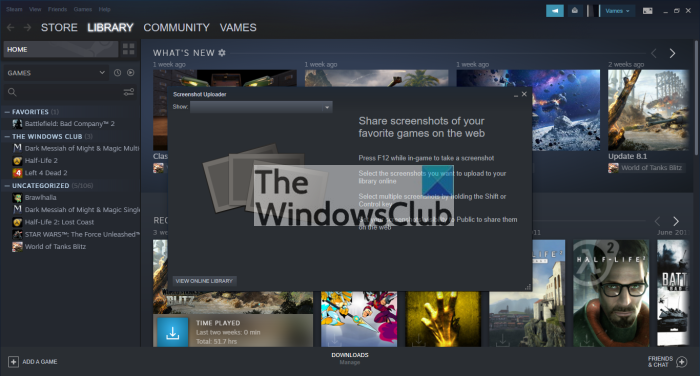Ang Steam ay ginagawang posible para sa mga gumagamit na kumuha ng mga screenshot kapag nasa laro. Napakagandang tampok ito sapagkat tuwing nangyayari ang mga cool na bagay sa isang laro, madali kang makakapag-screenshot upang mapanatili ang memorya.
Ngayon, habang ang pagkuha ng isang screenshot ay napakadali, ang problema dito, ang mga tao ay maaaring may problema sa paghahanap ng folder kung saan ang lahat ng mga screenshot ay awtomatikong nai-save. Hindi ipinaalam ng singaw ang lokasyon mula sa pasimula; samakatuwid, kakailanganin mong maghukay ng malalim upang hanapin ito.Kung nagkakaroon ka ng isang isyu sa paghahanap ng folder, huwag mag-alala tungkol sa lahat ng ito. Alam namin kung paano ito magagawa nang madali, at handa kaming ibahagi ang natutunan sa mga nakaraang taon.
upang kumuha ng mga screenshot ng kahit saan sa loob ng isang laro para sa mga sanggunian sa hinaharap. Ang mga imahe ay nai-save nang direkta sa: C: \ Program Files (x86) \ Steam \ userdata \
May iba pang mga paraan upang matingnan ang mga screenshot na kuha. Tatalakayin namin iyon sa ibaba kaya’t patuloy na basahin, oo?
Paano i-access ang Steam screenshot screenshot folder
Kung interesado kang mag-navigate sa folder ng screenshot sa pinakasimpleng mga paraan na posible, kung gayon ang Ang mga tip sa ibaba ay dapat makatulong:
I-edit ang iyong mga setting ng SteamBaguhin ang screenshot key shortcutLocate o baguhin ang folder ng screenshot Paano tingnan ang mga screenshot nang hindi binubuksan ang opisyal na folder
1] I-edit ang iyong mga setting ng Steam
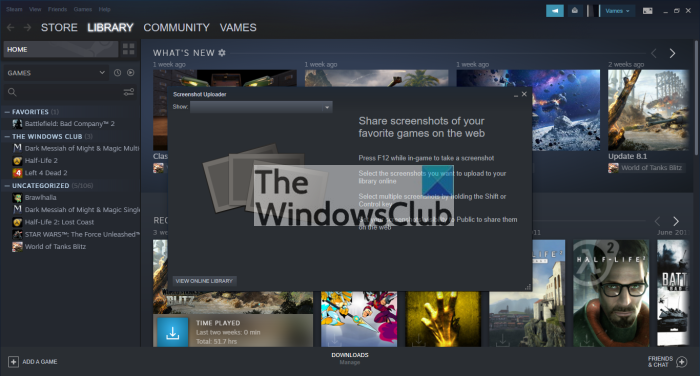
Bago kumuha ng screenshot, ang unang bagay na dapat mong gawin ay ang gumawa ng mga pagbabago sa lugar ng mga setting upang matiyak na hindi ka makakaharap sa mga pag-hiccup.
Upang magawa ito, sunugin ang Steam client sa Windows 10/11, pagkatapos ay mag-navigate sa Steam> Mga Setting> In-Game . Mula sa seksyong ito, dapat mong makita ang isang seksyon upang mabago kung paano kinukuha ang mga screenshot.
Huwag pansinin ang mga pagpipiliang ito ngayon at paganahin ang pagpipilian ng Steam overlay sa pamamagitan ng pag-tick sa nauugnay na kahon kung kinakailangan.
2] Baguhin ang keyk ng shortcut sa screenshot Tulad ng nakikita mo, ang default key ay F12, ngunit kung hindi ka nasisiyahan dito, magpatuloy at baguhin ito kaagad.
3] Hanapin o baguhin ang folder ng screenshot
Mula sa parehong seksyon na In-Game ng lugar ng Mga Setting sa Steam, hanapin ang isang pindutan na nagbabasa, Screenshot Folder, at i-click ito kaagad. Ang isang maliit na window ay dapat na lilitaw sa kasalukuyang lokasyon na nagpapakita sa itaas. Kung nais mong baguhin ito, mangyaring pumili ng isang folder mula sa listahan ng mga pagpipilian sa ibaba, o lumikha ng isang bagong folder kung iyon ang nais mong gawin. at iyan lamang iyon.
22http://www.w3.org/2000/svg%22 lapad=% 22700% 22 taas=% 22553% 22% 3E% 3C/svg% 3E”taas=”553″>
Kaya , para sa mga nais na tingnan ang kanilang mga kamangha-manghang mga screenshot na kinunan mula sa loob ng maraming mga laro, mangyaring bumalik sa seksyon ng bahay ng Steam.
Mula doon, mag-click sa tab na Tingnan, pagkatapos ay piliin ang Mga Screenshot.
p> Mula sa window na ito, magkakaroon ka ng kakayahang makita sa iyong mga imahe.
Hindi lamang iyon, ngunit pinapayagan ng window na ito ang gumagamit na ibahagi ang kanilang mga screenshot sa iba sa web.
BASAHIN : Ayusin ang Bagong folder ng library ng Steam ay dapat na nasusulat na error.